스트림 또는 녹화 중에 Streamlabs OBS에서 오디오가 2번 들리는 것을 발견하면 매우 좌절스러울 수 있습니다. 이 문제는 자주 발생하며 다양한 원인이 있을 수 있습니다. 여기에서는 오디오 품질이 손상되지 않도록하는 조치를 취할 수 있는 방법을 알려드립니다.
주요 결론
- 오디오 소스의 볼륨을 확인하고 너무 높지 않은지 확인하십시오.
- 가능한 경우 여러 마이크가 활성화되어 있는지 확인하십시오.
- Streamlabs OBS의 모니터링 설정을 확인하십시오.
단계별 안내
단계 1: 볼륨 조정하기
먼저 오디오 소스의 볼륨이 설정되었는지 확인해야 합니다. 종종 마이크가 스피커나 헤드셋에서 소리를 받아들일 수 있기 때문에 자체 소리가 두 번 들립니다.
스피커, 헤드셋 또는 휴대폰의 볼륨 조절기를 약간 내린 후 확인하십시오. 종종 문제의 원인은 너무 높은 볼륨 때문입니다.
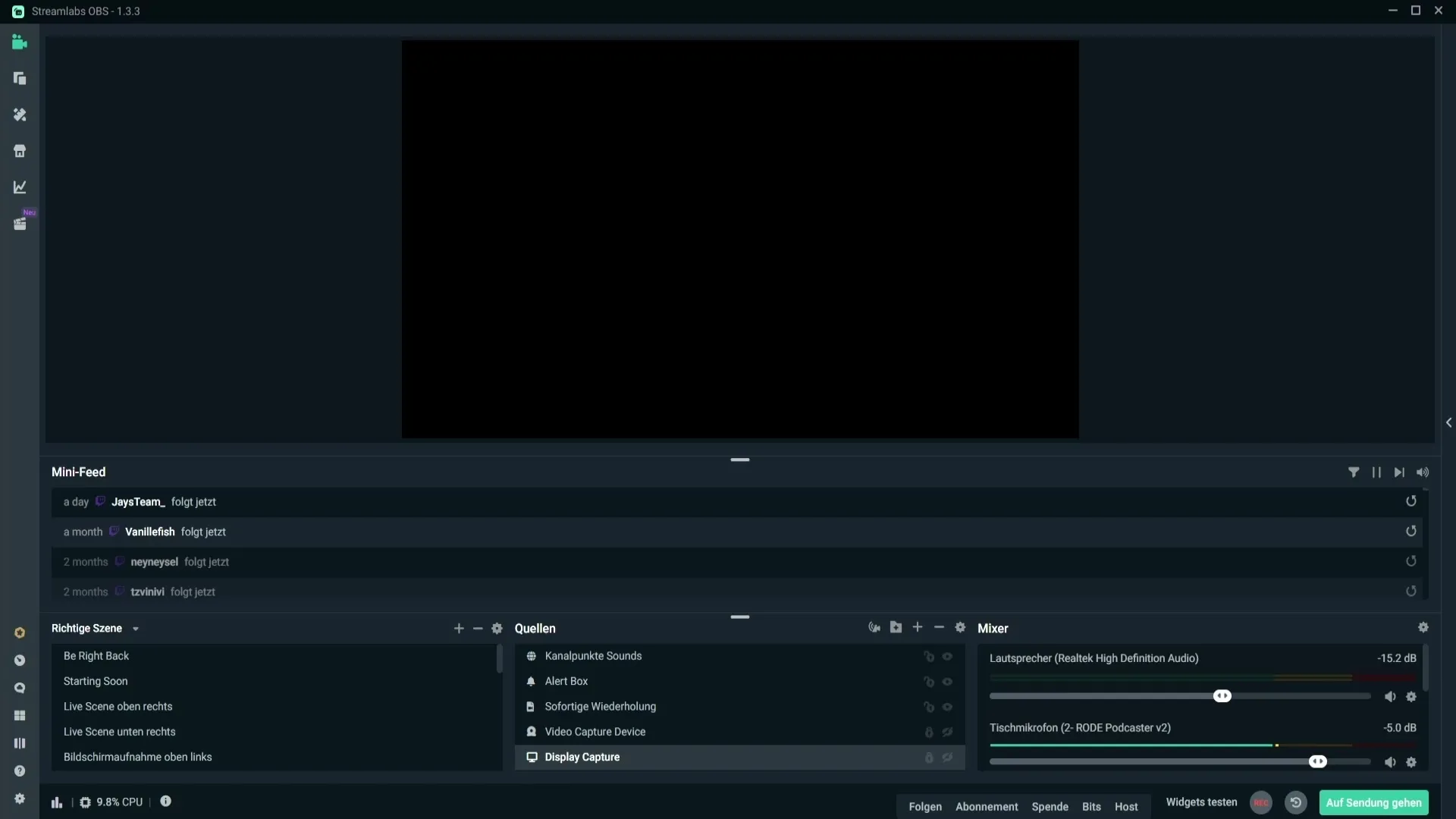
단계 2: 마이크 민감도 조정
두 번째 오디오의 원인은 마이크의 민감도일 수 있습니다. 마이크의 민감도가 너무 높게 설정되어 있을 경우 스피커 또는 헤드셋에서 소리를 쉽게 받아들일 수 있습니다.
마이크 설정으로 이동하여 노이즈게이트 필터 영역을 찾으십시오. 여기에서 닫힘 및 열림 임계값을 낮추십시오. 오디오가 찢겨지는 것을 막기 위해 너무 낮추지 않도록 주의하십시오. 올바른 민감도를 찾기 위해 테스트 녹음이 도움이 됩니다.
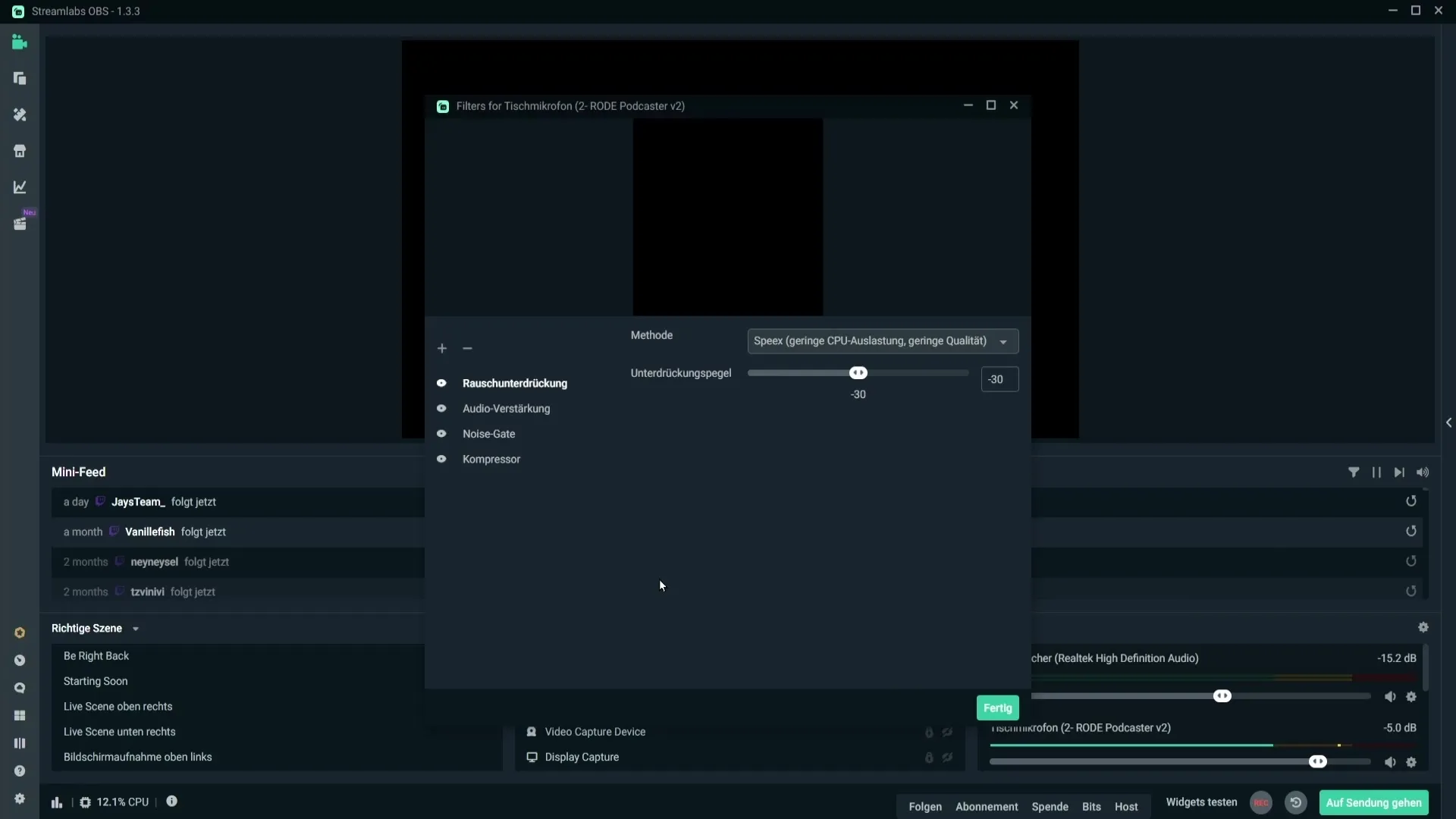
단계 3: 믹서에서 마이크 확인
Streamlabs OBS 믹서에 여러 마이크를 추가했을 수 있으며 한 가지 마이크가 음소거되지 않을 수 있습니다. 활성된 마이크를 확인하려면 오디오 설정으로 이동하십시오.
두 개의 마이크가 있다면 한 마이크가 음소거되었는지 확인하십시오. 그렇지 않으면 오디오가 두 번 들립니다. 믹서에서 원치않는 마이크를 끄기 위한 음소거 버튼이 있습니다.
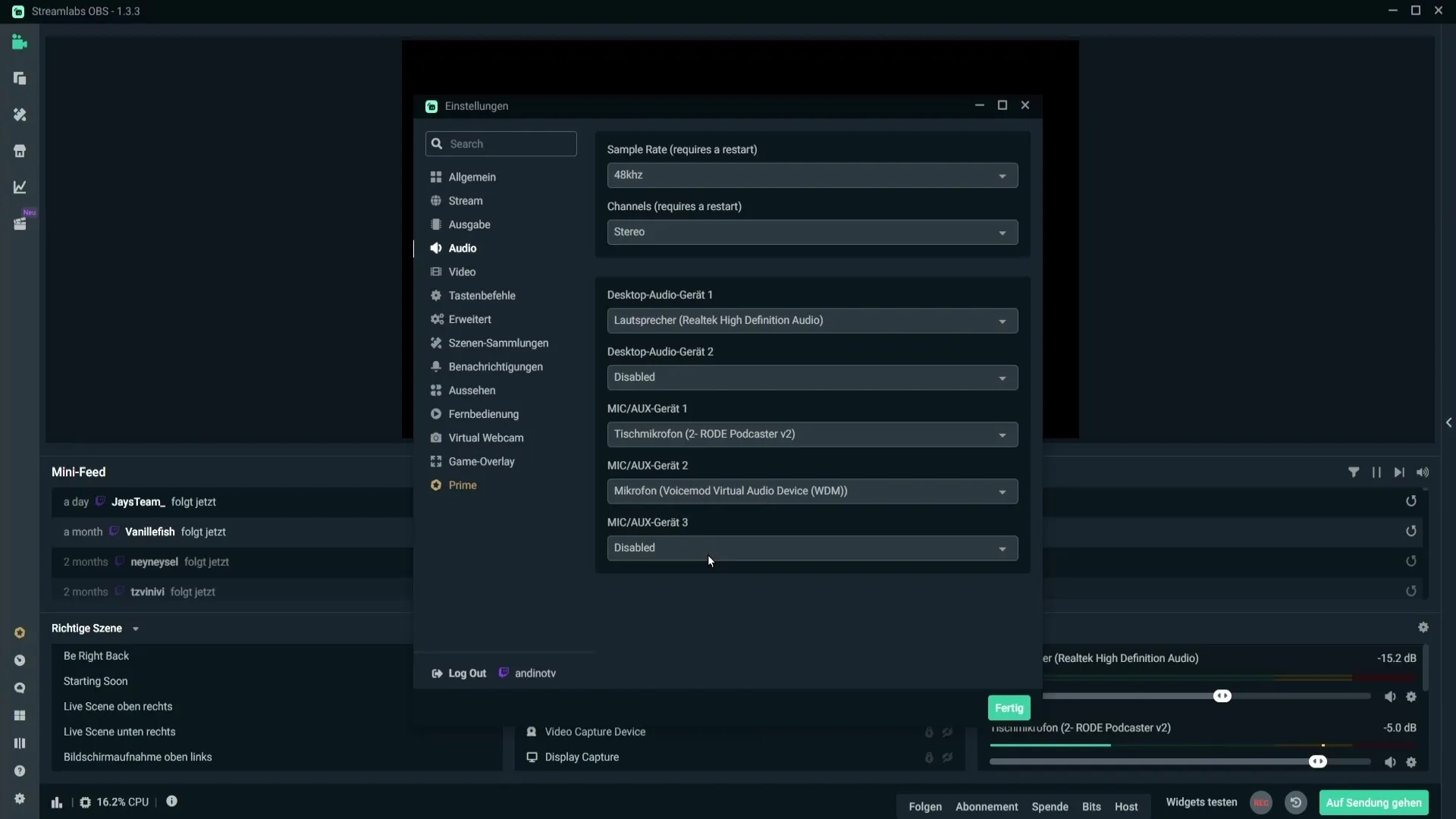
단계 4: 모니터링 설정 확인
세 번째로, 두 번 들리는 오디오의 원인은 활성 모니터링일 수 있습니다. 마이크 모니터링을 활성화하면 스트림에서도 음량이 두 번 재생될 수 있습니다.
믹서 설정을 확인하고 모니터링이 비활성화되었는지 확인하십시오. 특정 상황에서만 모니터링 설정을 사용하고 싶은 경우, 모니터링이 헤드셋을 통해만 이루어지도록 선택하세요. 많은 경우에 이는 필요하지 않습니다.
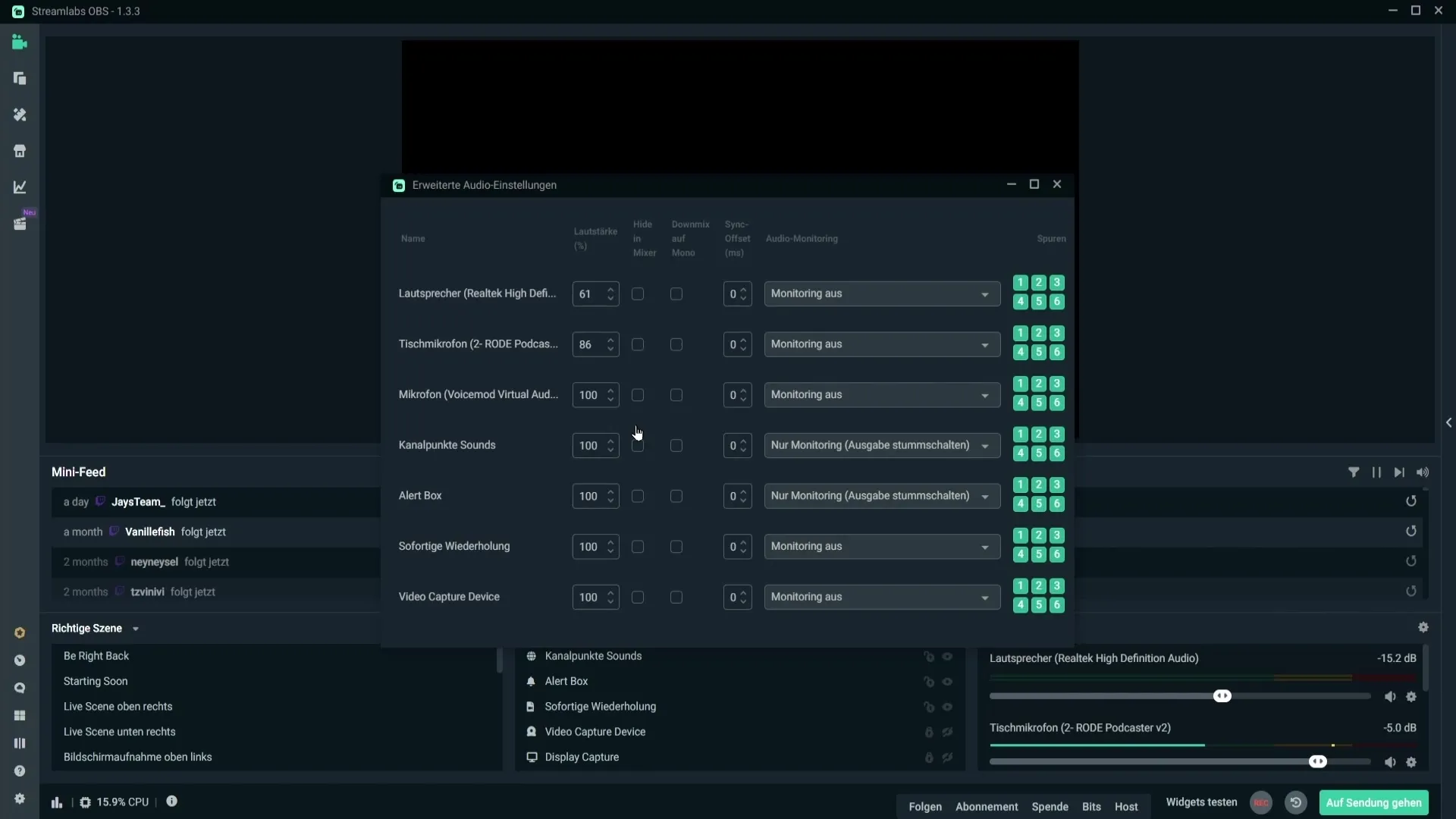
요약
Streamlabs OBS에서 오디오 피드백과 두 번 듣는 문제를 피하기 위해 오디오 소스의 볼륨을 확인하고, 마이크 민감도를 올바르게 조정하고, 활성화된 마이크가 하나뿐인지 확인하고, 모니터링 설정을 조정해야합니다. 이러한 단계를 따르면 명확하고 깨끗한 오디오 환경을 보장할 수 있습니다.
자주 묻는 질문
Streamlabs OBS에서 헤드셋 볼륨을 어떻게 조절하나요?헤드셋 아이콘을 클릭하여 헤드셋의 볼륨 슬라이더를 아래로 내릴 수 있습니다.
마이크 민감도를 어떻게 조절하나요?Streamlabs OBS의 마이크 설정을 열고 노이즈게이트 필터를 추가하고 임계값을 조정할 수 있습니다.
활성화된 마이크가 하나인지 확인하는 방법은 무엇인가요?Streamlabs OBS의 오디오 설정으로 이동하여 활성화된 마이크를 확인할 수 있습니다.
모니터링이 필요할 때 어떻게 해야하나요?기기를 통해 들리고 싶은 경우를 제외하고는 모니터링을 비활성화하세요. 그렇지 않으면 끄십시오.
사전 테스트를 위해 오디오 소스를 듣는 방법이 있나요?특정 모니터링을 활성화하여 방송 전에 오디오 소스를 테스트할 수 있습니다.


